笔记本wifi连接但不能上网 解决笔记本电脑无线网络连接上不了网的方法
笔记本wifi连接但不能上网,近年来随着无线网络的普及,人们对于笔记本电脑的依赖也日益增长,在使用笔记本电脑连接WiFi时,有时会出现连接成功却无法上网的问题,这对我们的工作和生活都带来了不便。如何解决笔记本电脑无线网络连接上不了网的问题呢?下面将介绍一些有效的方法,帮助我们解决这一困扰。
方法如下:
1.当电脑已连接上WiFi,却上不去网。一般右下角无线网络连接会出现黄色叹号并会显示“无法连接到internet”,这种请看虽然已经连上WiFi,但是是上不去网的,因为网络连接和路由器的配置可能存在问题。那么我们需要先将无线网络连接手动的重置一下,使它重新获取IP地址和DNS地址,看看是否能消除故障。

2.首先右键单击桌面右下角的无线WIFI图标,单击“打开网络和Internet设置”
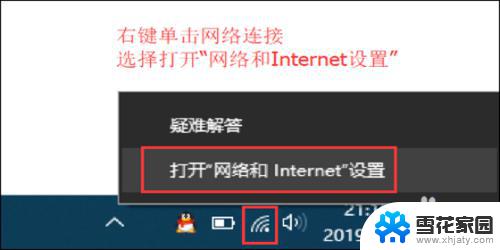
3.然后找到并点击”WLAN“选项,在右边找到“更改适配器选项”并点击。

4.在打开的网络连接界面中,找到无线连接“WLAN”。右键单击选择“禁用”,然后会看到WLAN会变成灰色,说明已被成功禁用。
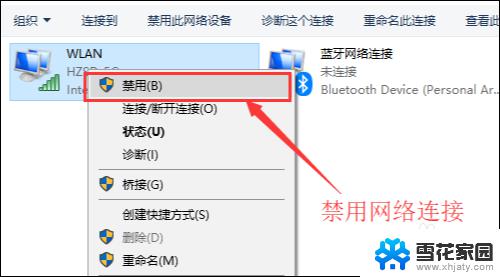
5.接下来我们来重新启用网络连接,让它重新获取IP地址。
右键单击,选择“启用”。
这样一来,无线网络就会重启。我们可以等个几秒钟,让他重新获取地址,然后查看一下网络连接是否显示正常以及黄色的叹号是否已经消失。

6.小妙招:可通过命令提示符的命令来刷新一下网络连接:
用win+R快捷键打开运行窗口,输入“cmd”,然后回车。

7.在命令提示符窗口输入:IPconfig /release 回车 释放所有IP地址。
等待处理完成后,再输入:IPconfig /renew 回车 重新获取IP地址。
最后输入:IPconfig /flushdns 回车 刷新DNS地址。
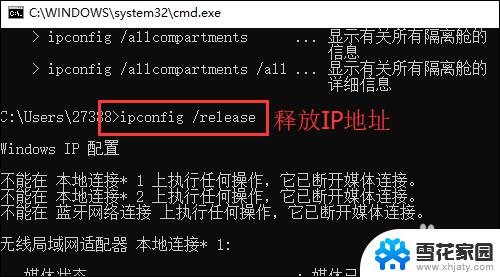
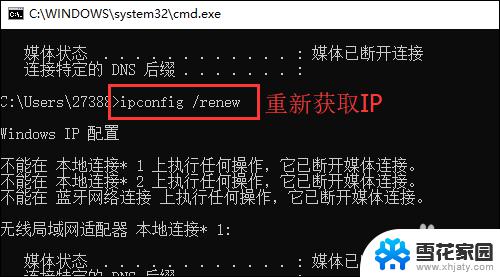
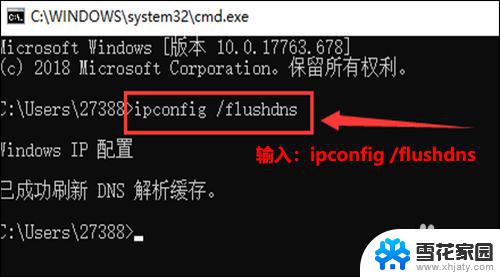
以上就是关于笔记本wifi连接但不能上网的全部内容,如果您也遇到了同样的情况,可以按照小编提供的方法进行解决。
笔记本wifi连接但不能上网 解决笔记本电脑无线网络连接上不了网的方法相关教程
-
 笔记本无线连上但上不了网显示无in 笔记本电脑无线网络连接上但无法浏览网页
笔记本无线连上但上不了网显示无in 笔记本电脑无线网络连接上但无法浏览网页2023-10-30
-
 笔记本电脑连着wifi电脑却上不了网是咋回事 笔记本电脑无线网络连接成功但无法上网原因
笔记本电脑连着wifi电脑却上不了网是咋回事 笔记本电脑无线网络连接成功但无法上网原因2024-03-17
-
 笔记本电脑上网怎么连接 笔记本电脑如何连接无线网络
笔记本电脑上网怎么连接 笔记本电脑如何连接无线网络2024-01-18
-
 无线网显示连接上不了网 笔记本电脑无线网络连上了但无法访问互联网怎么办
无线网显示连接上不了网 笔记本电脑无线网络连上了但无法访问互联网怎么办2024-03-26
- 无线网能用但是电脑连不上网 笔记本电脑能连上无线网络却无法上网怎么办
- 无线网电脑连接不上 电脑连接不上无线网络的解决方法
- 电脑有网络但是上不了网 电脑网络连接显示已连接但无法上网解决方法
- 笔记本连网线怎么连接 笔记本电脑如何连接有线网络
- 电脑插网线显示已连接但是上不了网 电脑网线连接正常但无法上网的解决方法
- wifi已连接为什么不可上网 WiFi已连接但无法上网解决方法
- 怎么把ie设置成默认浏览器 如何将IE设置为默认浏览器
- 电脑如何把音乐转换成音频文件 怎样将电脑歌曲格式改为mp3
- 电脑不能拷贝到u盘如何解除 U盘无法复制文件到电脑怎么办
- 键盘的方向键锁定了 键盘上下左右键解锁方法
- 戴尔笔记本电脑怎么插耳机 电脑怎么连接耳机
- 图片怎么改成ico格式 免费ico格式转换
电脑教程推荐